当サイトはアフィリエイト広告を利用しています。
スマホとパソコンでは文字の入力方法が全然違います。スマホの操作に慣れきっていると、パソコンでの文字入力は戸惑うことが多いですよね。
そこで今回は、パソコンでの基本的な文字の打ち方を解説します。
ローマ字や英数字はもちろん、比較的使用頻度の高い記号まで、幅広く解説します。パソコン初心者の方は必見です。
パソコンで文字を打つときの基本操作
まずは、パソコンで文字を打つにあたって最低限覚えておきたい基本操作について簡単に解説します。
- 日本語入力と英数字入力の切り替え方
- ローマ字入力とかな入力の切り替え方
- 変換の仕方
- 入力の確定の仕方
- 入力した文字の消し方
日本語入力と英数字入力の切り替え方
日本語入力と英数字入力を切り替えるには、「半角/全角」キーか「英数」キーを押します。
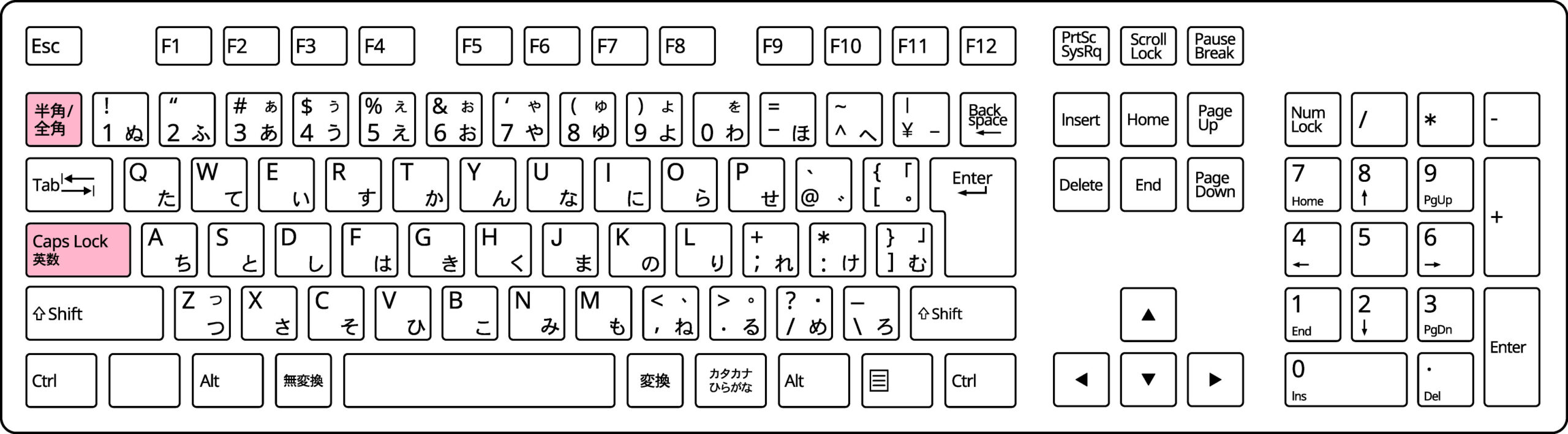
「aiueo」と打ったとき、日本語入力モードだと「あいうえお」と入力され、英数字入力モードだとそのまま「aiueo」と入力されます。
ローマ字入力とかな入力の切り替え方
ローマ字入力とかな入力を切り替えるには、日本語入力モードで「Alt」キーを押しながら「カタカナ/ひらがな」キーを押します。
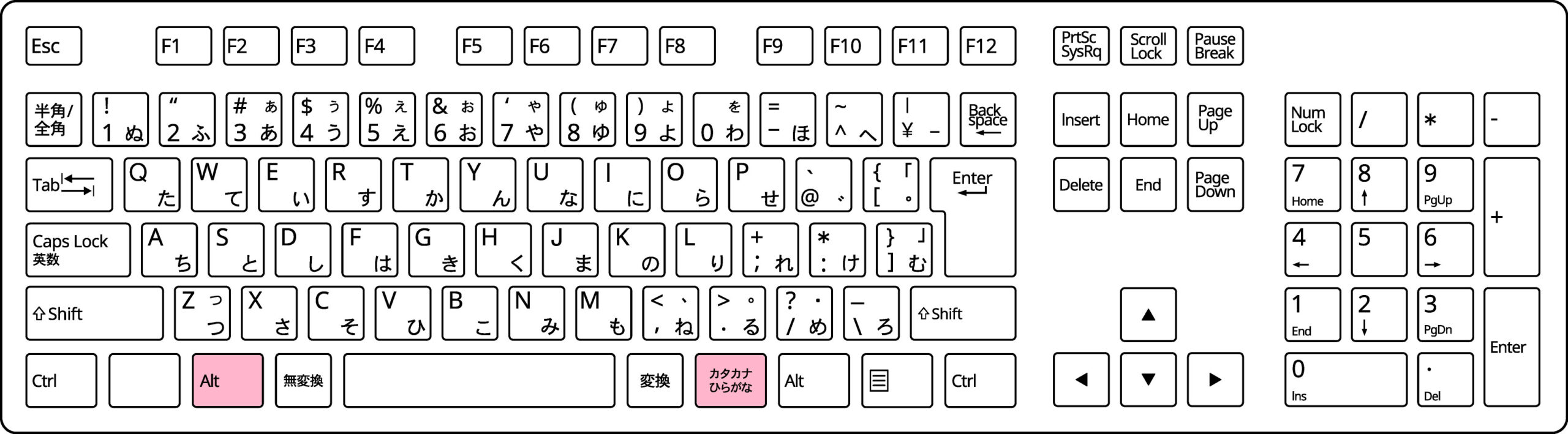
「A」キーを押したとき、ローマ字入力モードだと「あ」と入力され、かな入力モードだと「ち」と入力されます。
この方法で切り替えられない場合は、タスクバーのIMEを右クリックし、「かな入力」をクリックしましょう。「かな入力」にチェックがついているときはかな入力モード、チェックがついていないときはローマ字入力モードです。
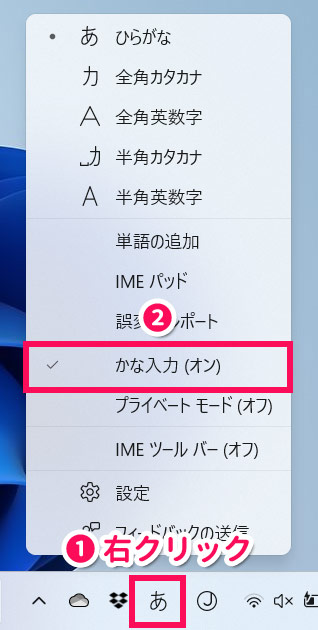
変換の仕方
「かんじ」を「漢字」に変換したいときは、「かんじ」と打ち、確定する前に「変換」キーを押します。変換候補が表示されているときにさらに「変換」キーを押すと、下の後補を選択できます。上の後補に戻りたいときは「↑」キーを押しましょう。
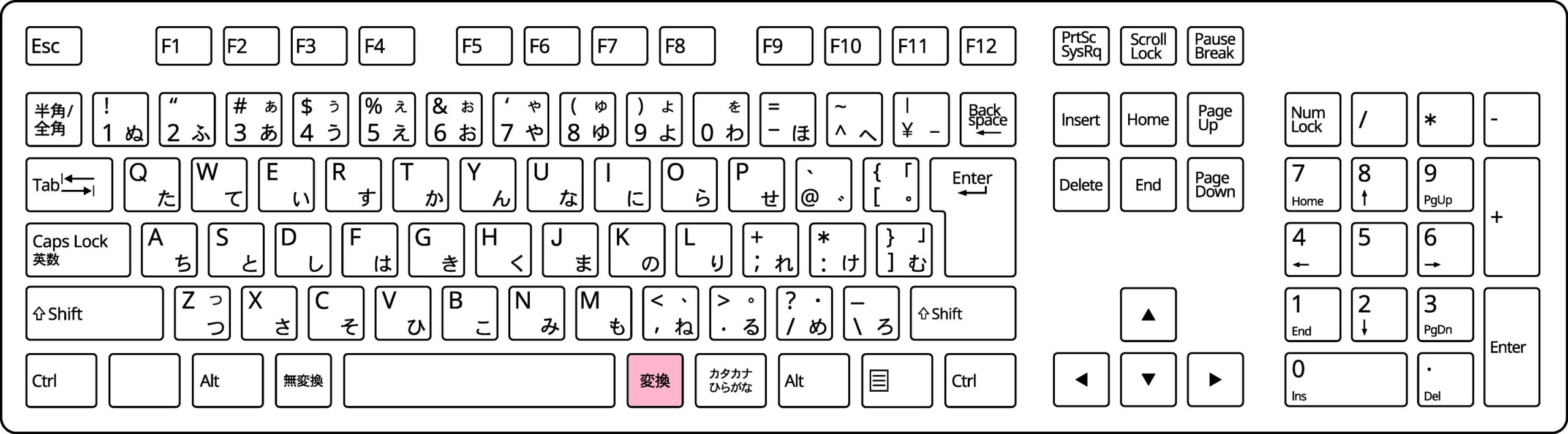
全角カタカナ・半角カタカナ・全角英数字・半角英数字への変換は、それぞれ確定する前に「F7」キー・「F8」キー・「F9」キー・「F10」キーを押すことでも可能です。
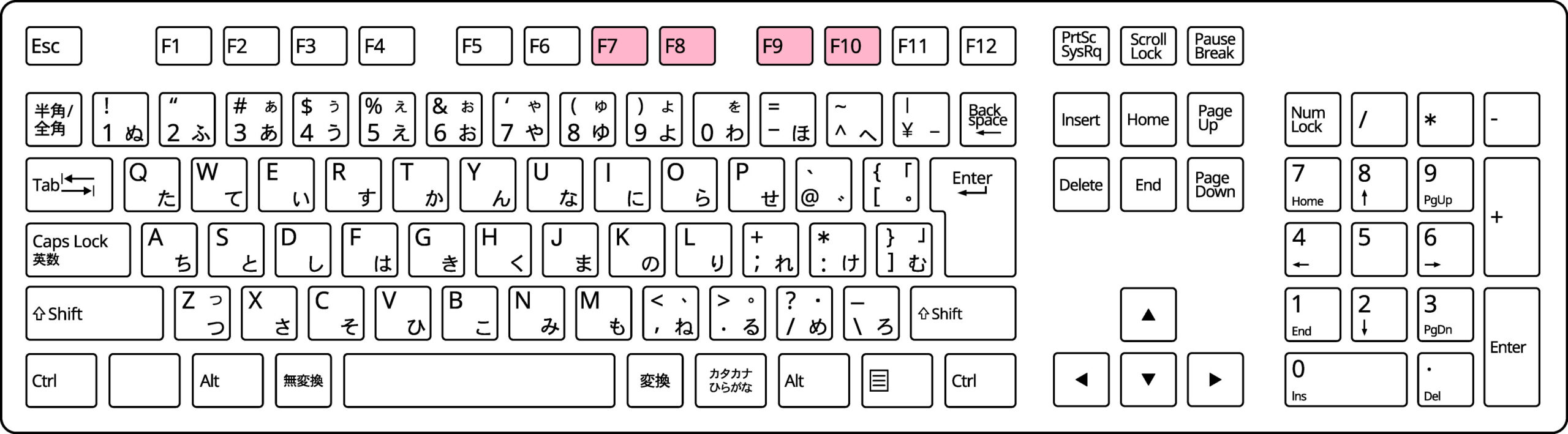
入力の確定の仕方
入力内容を確定するには、「Enter」キーを押します。
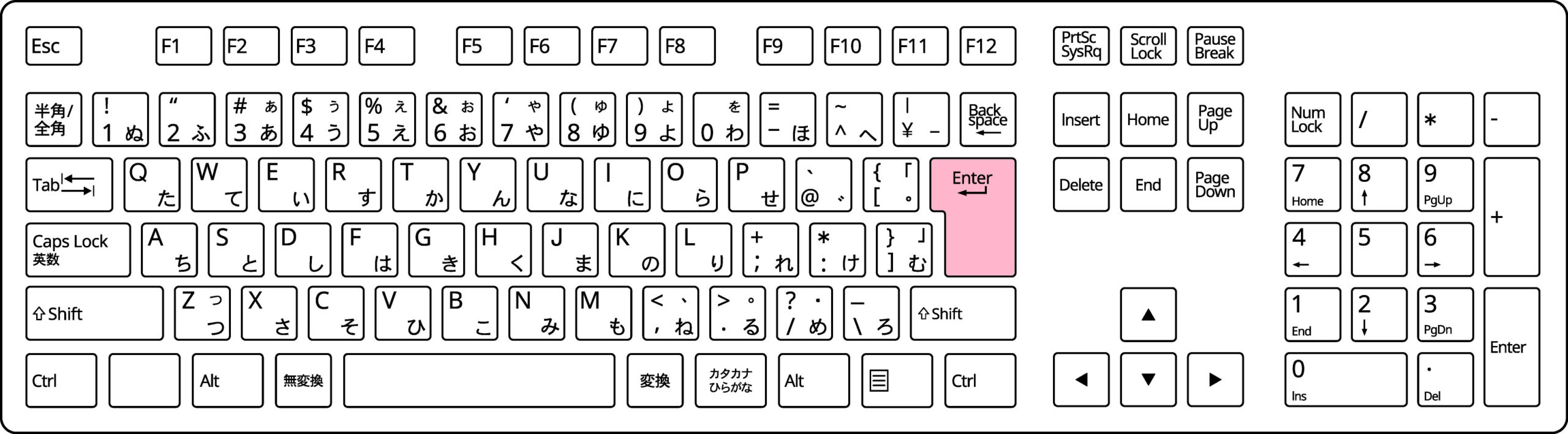
入力した文字の消し方
入力した文字を消すには、消したい文字の後ろにカーソルがある状態(点滅する|がある状態)で「BackSpace」キーを押します。
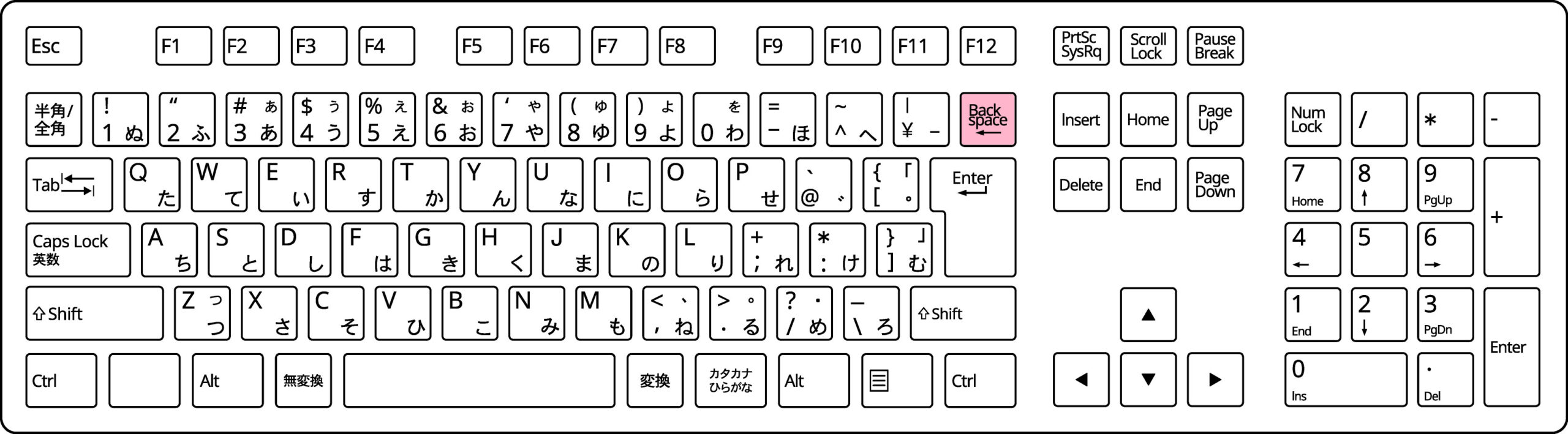
メモ帳を開いて一緒に文字を打ってみよう!
これからパソコンでの文字の打ち方をご紹介しますが、打ち方は頭で覚えるより手に覚えさせたほうが確実に速く覚えられます。
というわけで、パソコンに最初から入っているテキストエディタ「メモ帳」を開いて、一緒に文字を打ってみましょう!
タスクバーの検索ボックスに「memo」と入力すると「メモ帳」が表示されるので、「開く」をクリックします。
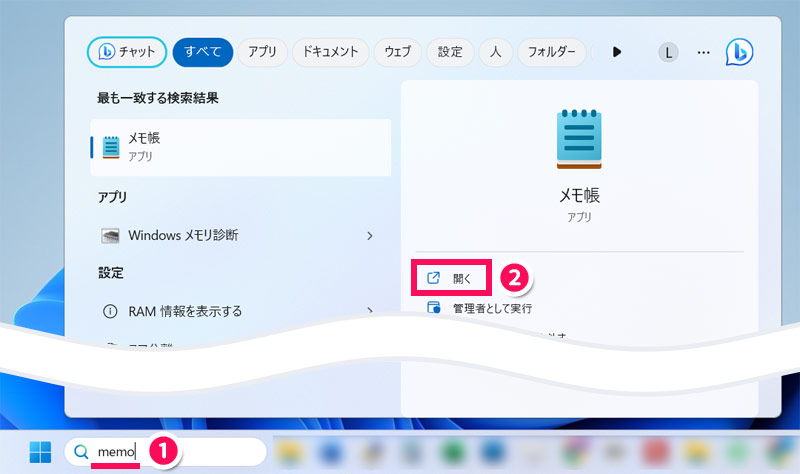
このような画面が表示されたらOKです。この中をクリックすると文字を打てるようになります。練習し終わったら右上の「×」を押してメモ帳を閉じましょう。
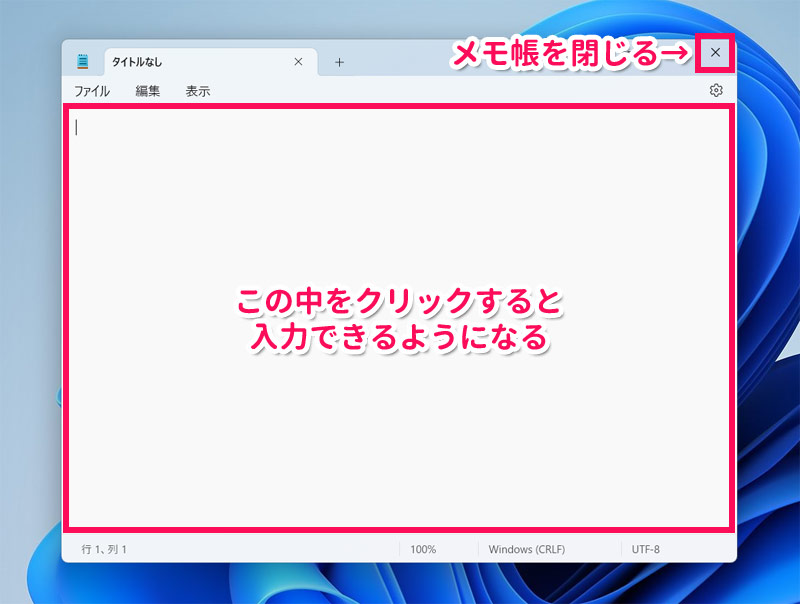
パソコンでのローマ字の打ち方
それでは、パソコンでのローマ字の打ち方をご紹介します。

mono
ローマ字が打てるようになると、ひらがな・カタカナ・漢字を入力できるようになります。
五十音の打ち方
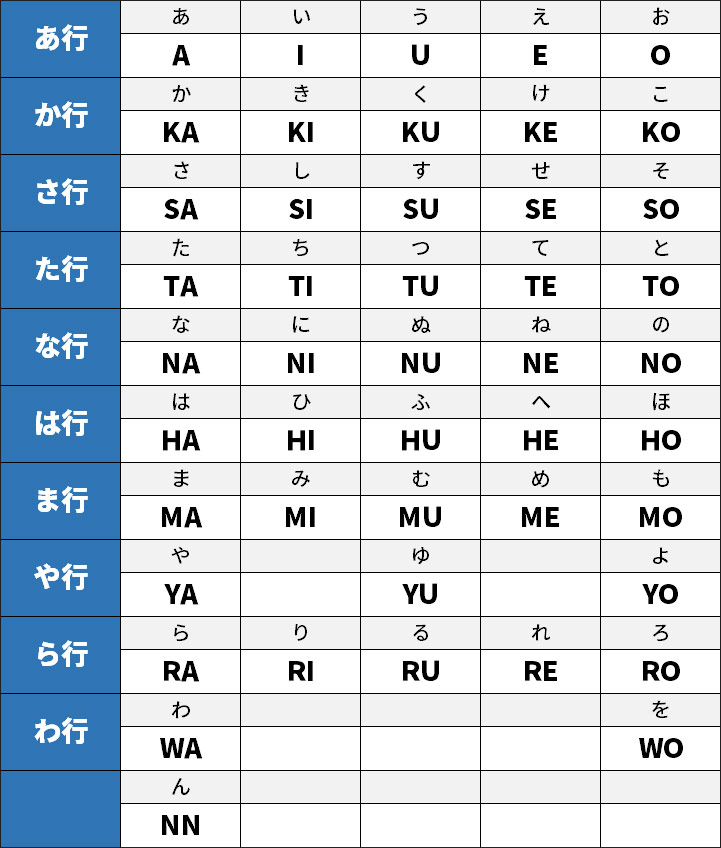
五十音は、子音を表すK・S・T・N・H・M・Y・R・Wと、母音を表すA・I・U・E・Oを組み合わせて作ります。ただし「ん」だけは特別で、Nを2回続けて打ちます。
濁音の打ち方
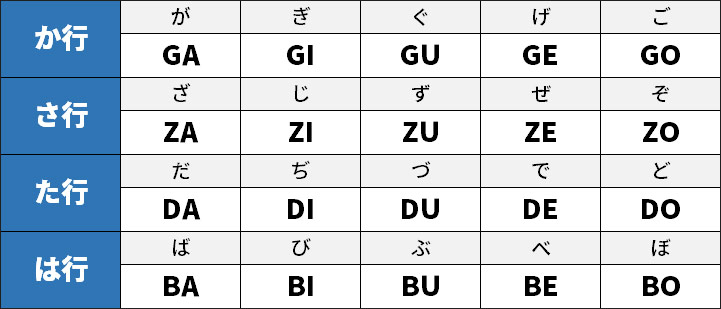
濁音は、子音を表すG・Z・D・Bと、母音を表すアルファベットを組み合わせて作ります。
「あ゛」のように、普通は濁点がつかない文字は、文字と濁点を別々に打ちます。濁点の打ち方には、「だくてん」の変換候補から「゛」を選択する方法や、かな入力モードで「@」キー(「゛」が印字されているキー)を打つ方法などがあります。
半濁音の打ち方

半濁音は、子音を表すPと、母音を表すアルファベットとを組み合わせて作ります。
「あ゜」のように、普通は半濁点がつかない文字は、文字と半濁点を別々に打ちます。半濁点の打ち方には、「はんだくてん」の変換候補から「゜」を選択する方法や、かな入力モードで「[」キー(「゜」が印字されているキー)を打つ方法などがあります。
小さい文字の打ち方
小さい文字の打ち方については以下の記事で詳しく解説していますので、そちらをご覧ください。
パソコンでの英数字の打ち方
続いて、パソコンでの英数字の打ち方をご紹介します。

mono
数字の打ち方はローマ字のように複雑ではないですし、ローマ字が打てるようになれば必然的にアルファベットも打てるようになるので、英数字を打つのは難しくないですよ。
半角と全角の切り替え方
半角と全角を切り替えるには、「Shift」キーを押しながら「無変換」キーを押します。
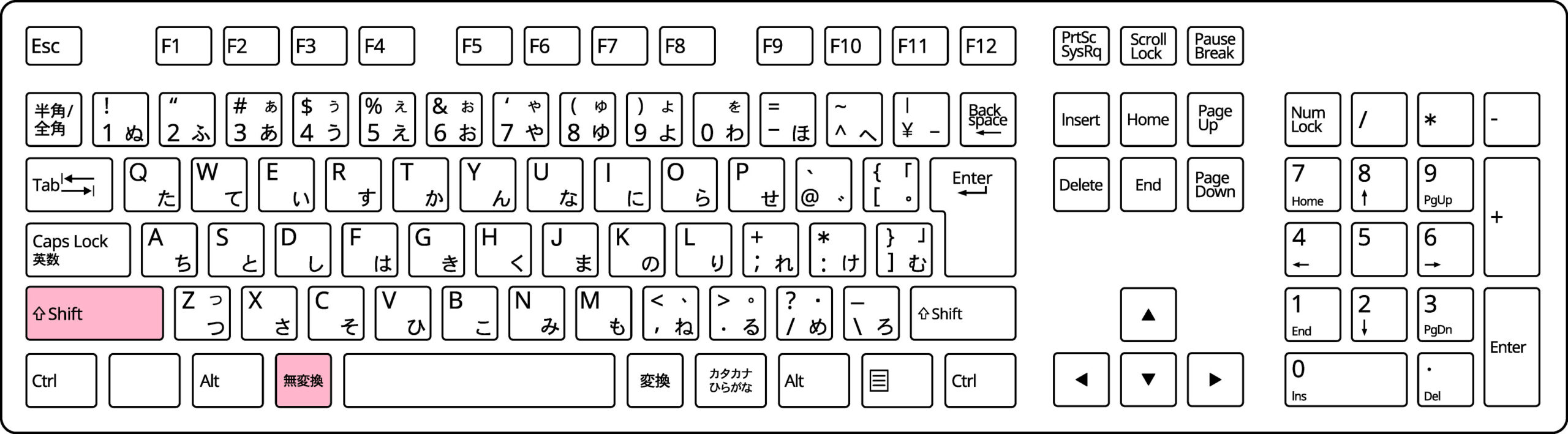
通常、英数字は「aiueo」「12345」のように半角で入力されますが、全角モードに切り替えると、「aiueo」「12345」のように全角で入力されます。
小文字の打ち方
通常、アルファベットは小文字で入力されます。大文字で入力されてしまう場合は、次の「大文字の打ち方」でご紹介している、小文字と大文字の切り替え方を参考にしてみてください。
大文字の打ち方
アルファベットを大文字で打つには、「Shift」キーを押しながら「英数」キーを押します。小文字に切り替えたいときは、もう一度同じ操作をすればOKです。
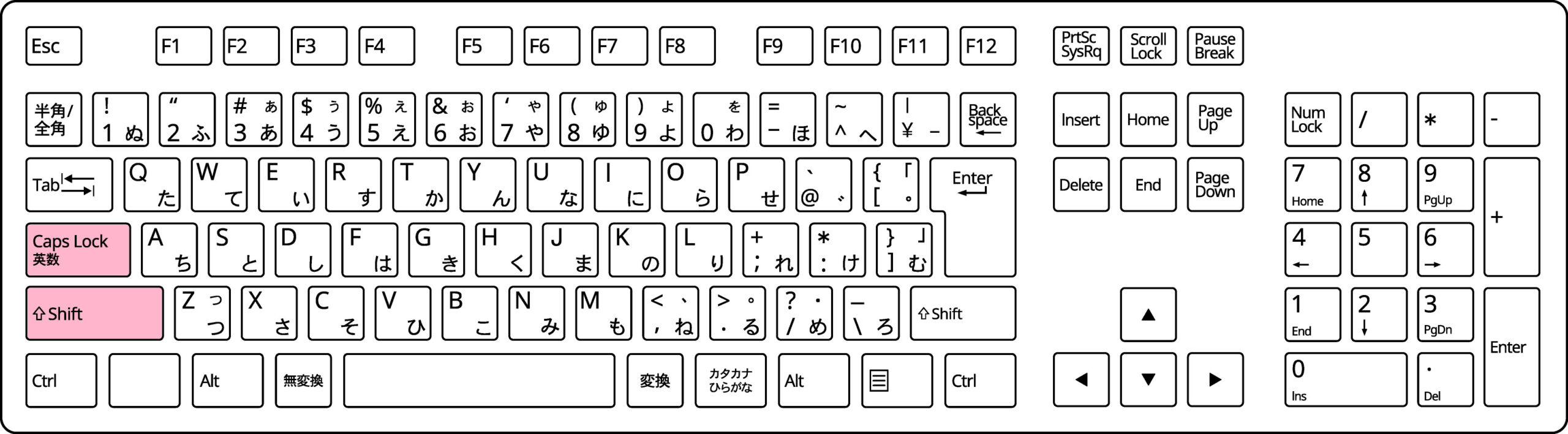
頭文字だけ大文字にしたい場合は、日本語・ローマ字入力モードで英単語を打ったあと、確定する前に「F9」キーを3回、または「F10」キーを3回押しましょう。「F9」キーを押した場合は全角で頭文字だけ大文字、「F10」キーを押した場合は半角で頭文字だけ大文字になります。「3回押す」というのがポイントです。
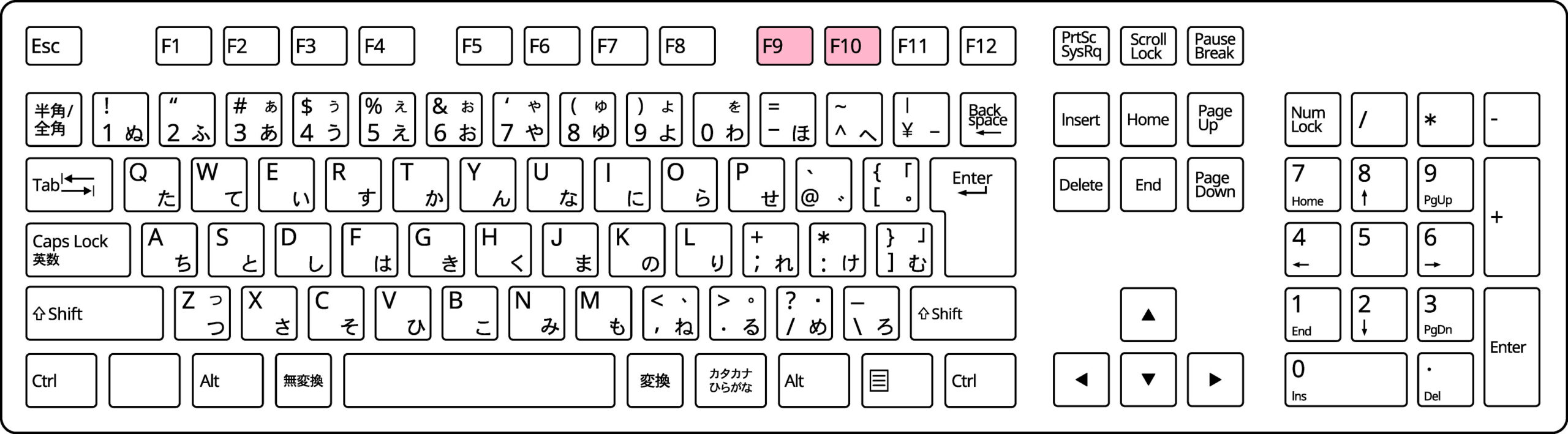
数字の打ち方
全角数字を打ちたいときは、日本語・ローマ字入力モードでキーボード上部の数字キー(フルキー)を押し、半角数字を打ちたいときはキーボード右側の電卓のような配列の数字キー(テンキー)を押します。
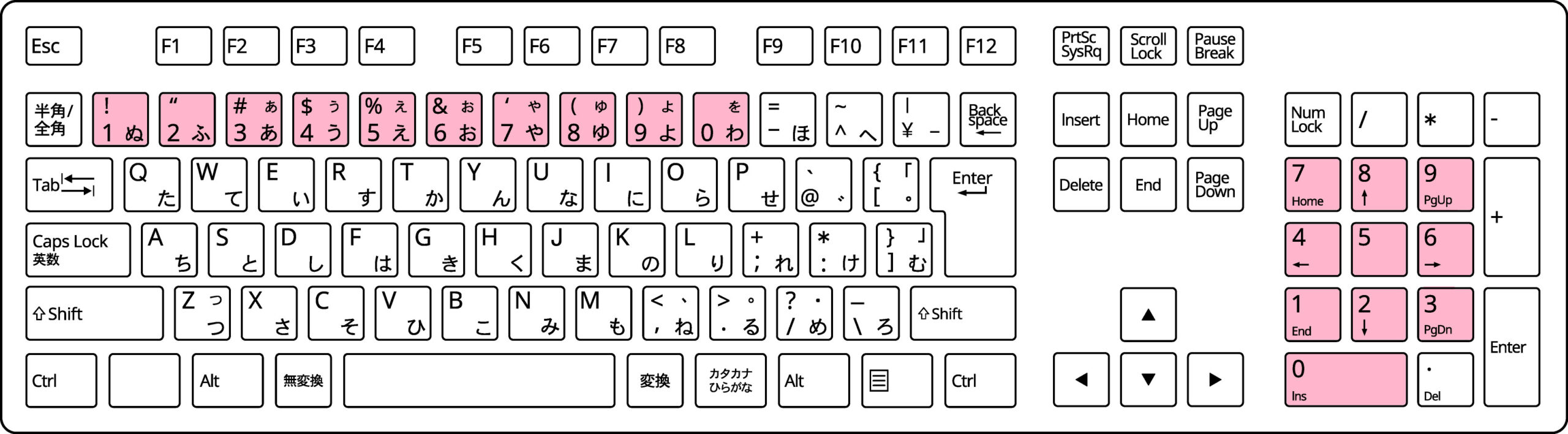
キーボードにテンキーがなく、フルキーで半角数字を打ちたい場合は、英数字入力モードでフルキーを押しましょう。
パソコンでの記号の打ち方
続いて、パソコンでの記号の打ち方をご紹介します。
顔文字の出し方については以下の記事で解説していますので、そちらを参考にしてみてください。

mono
記号は特定のキーを押すだけで入力できるものとそうでないものがあります。ローマ字や英数字ほど打つ機会は多くないですが、いざというとき困らないよう、ぜひ打ち方を覚えておきましょう。
空白の打ち方
空白を打つには、何も印字されていないキーを押します。
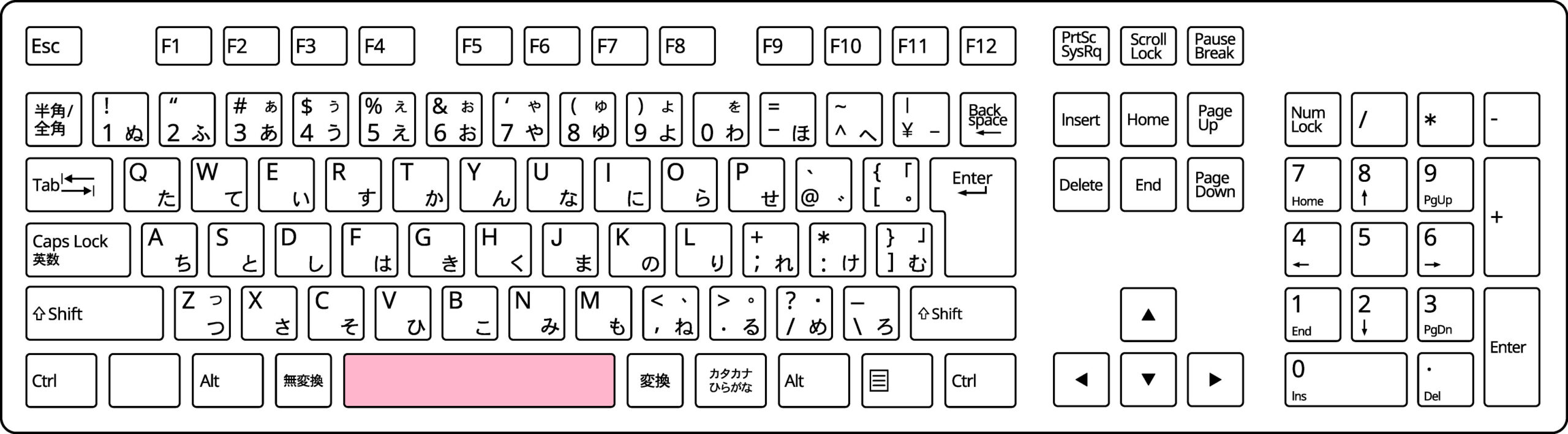
伸ばし棒(ー)の打ち方
「はーい」の「ー」のような伸ばし棒を打つには、日本語・ローマ字入力モードで「ほ」キーを押します。
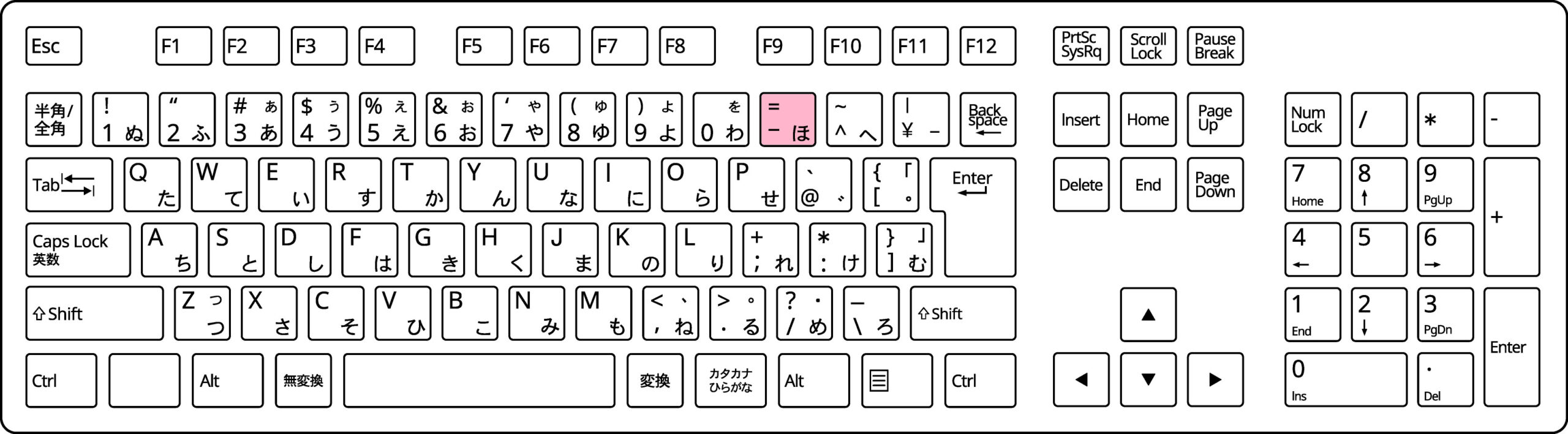
波線(~)の打ち方
「は~い」の「~」のような波線を打つには、日本語・ローマ字入力モードで「Shift」キーを押しながら「へ」キーを押します。
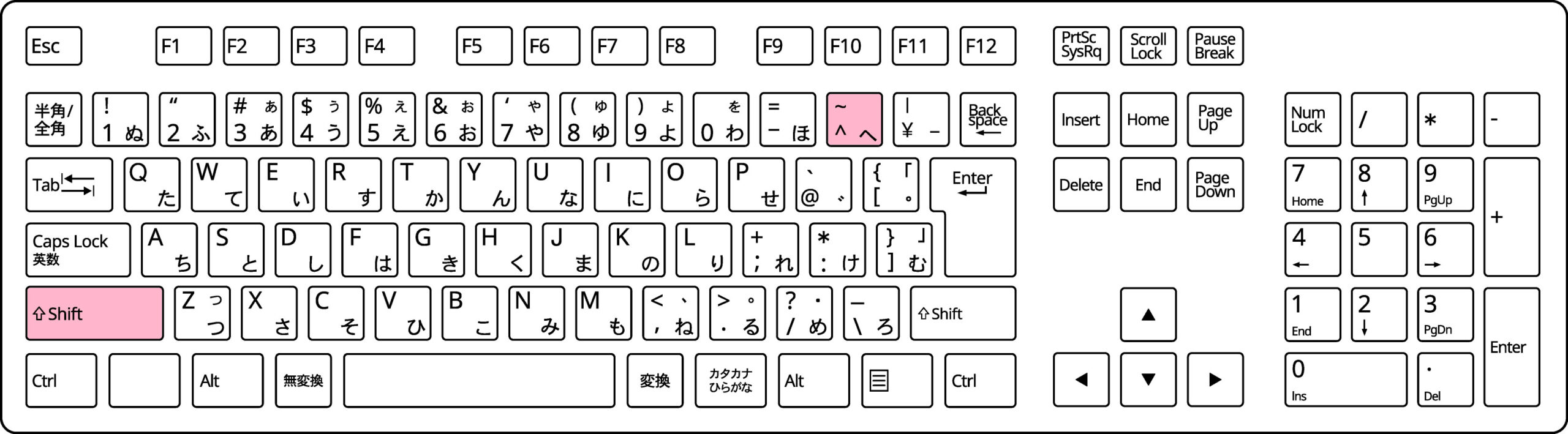
中黒(・)の打ち方
「東京・大阪」の「・」のような点を打つには、日本語・ローマ字入力モードで「め」キーを押します。
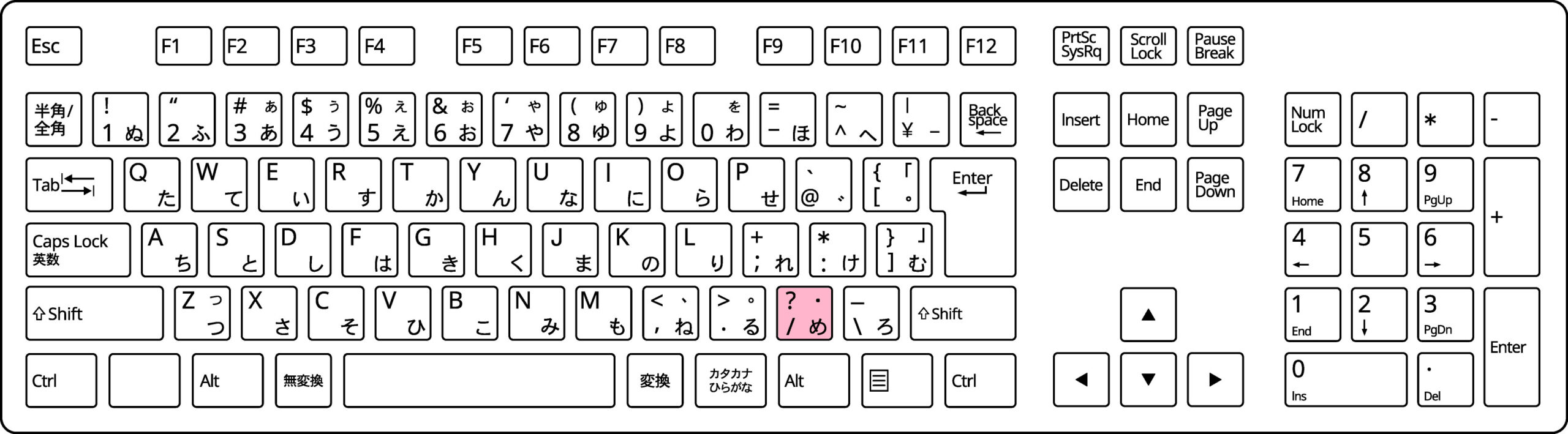
ダッシュ(―)の打ち方
「――ッ!」の「―」のような横棒を打つには、「だっしゅ」と打って変換候補から全角の横棒を選択します。半角はハイフンです。
三点リーダー(…)の打ち方
横に3つ並んだ点を打つには、「・・・」と中黒を3つ打って変換候補から「…」を選択します。
句点(。)の打ち方
文の終わりを表す「。」を打つには、日本語・ローマ字入力モードで「る」キーを押します。
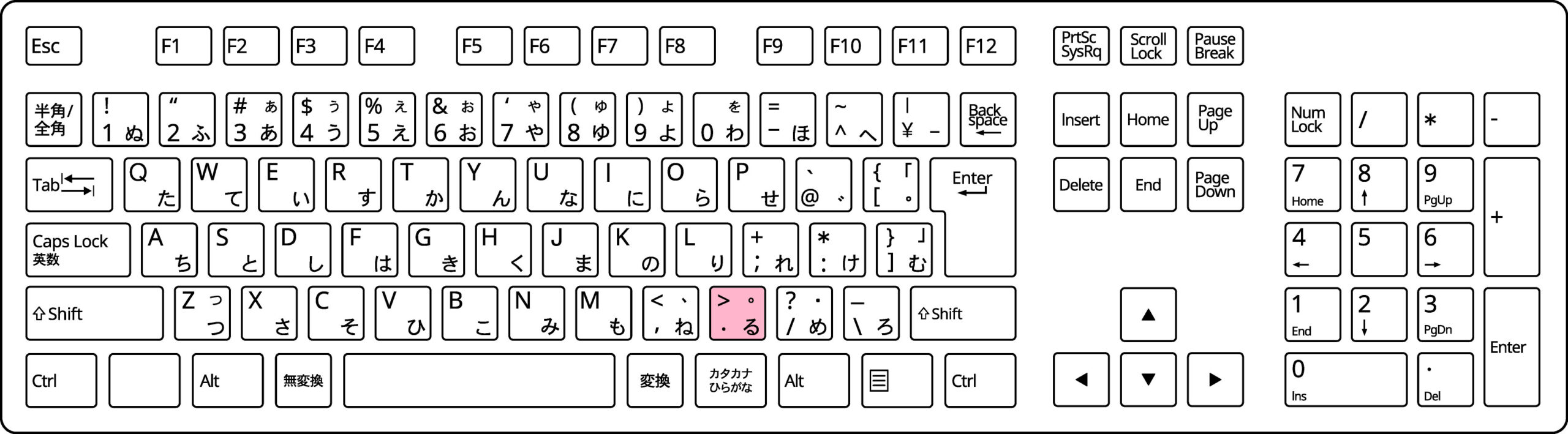
読点(、)の打ち方
文の中の意味の切れ目を表す「、」を打つには、日本語・ローマ字入力モードで「ね」キーを押します。
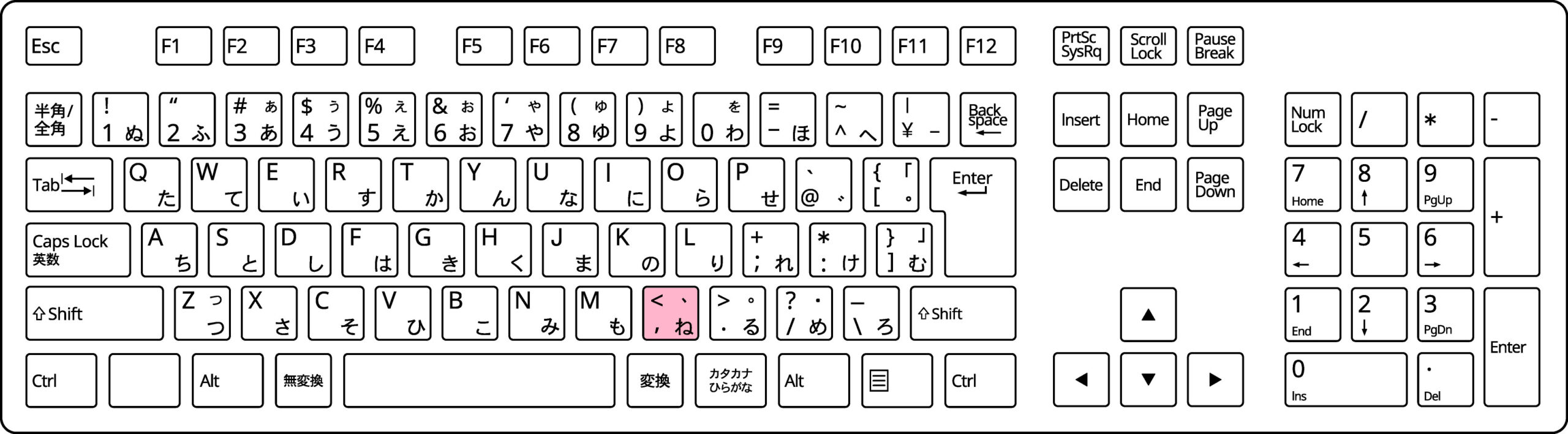
ドット(.)の打ち方
小数点や英文の句点として用いる「.」を打つには、英数字入力モードで「る」キーを押します。
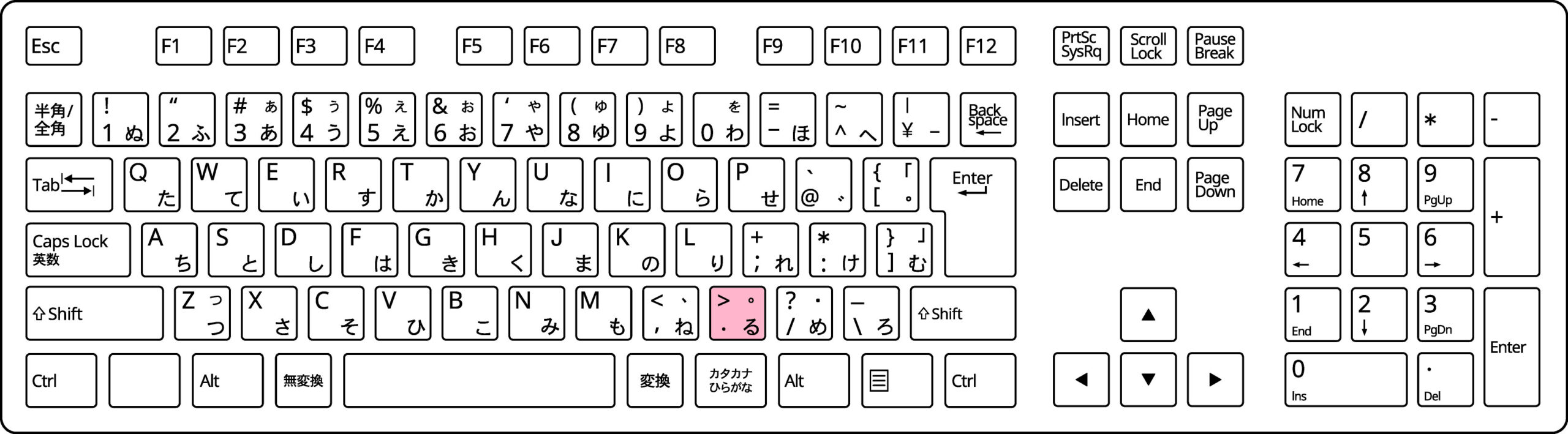
カンマ(,)の打ち方
英文の読点として用いる「,」を打つには、英数字入力モードで「ね」キーを押します。
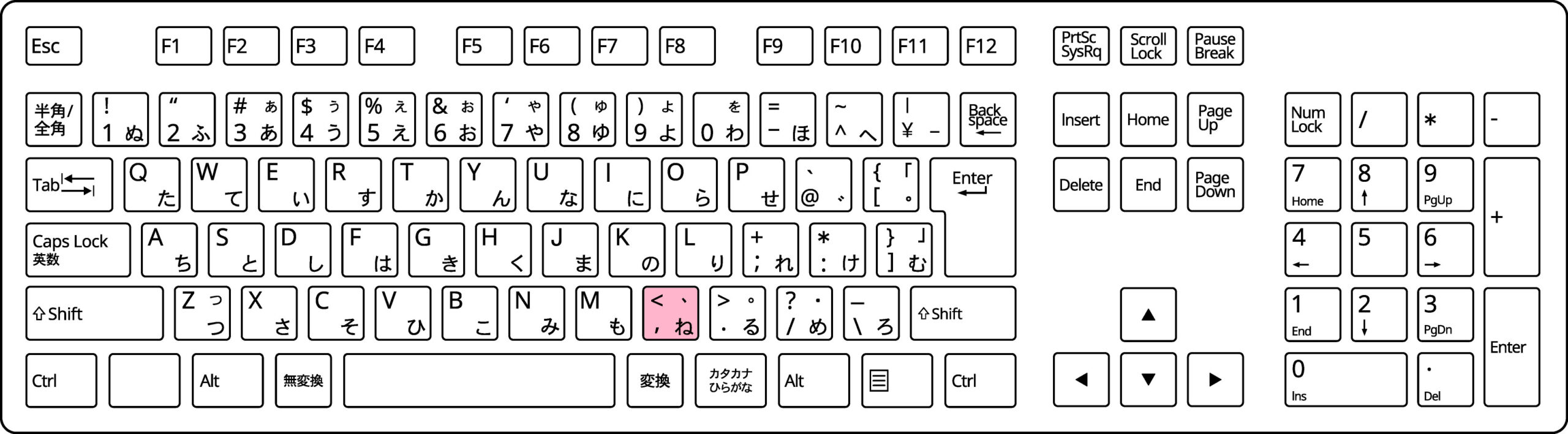
ハイフン(-)の打ち方
郵便番号や電話番号の区切りなどに用いる横棒を打つには、英数字入力モードで「ほ」キーを押します。
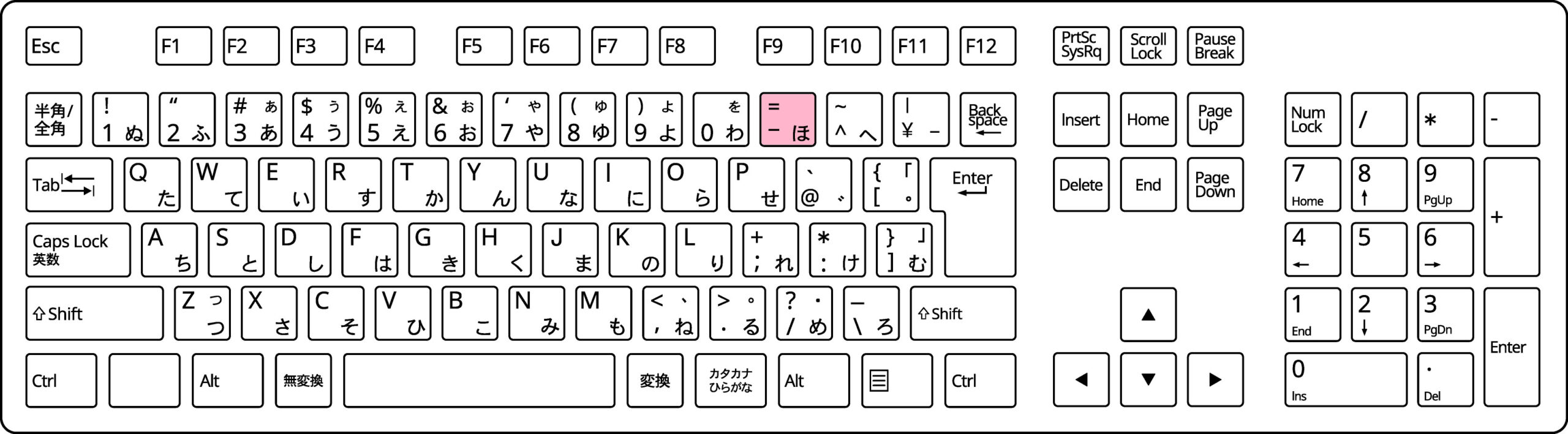
アンダースコア(_)の打ち方
下線を打つには、「Shift」キーを押しながら「ろ」キーを押します。
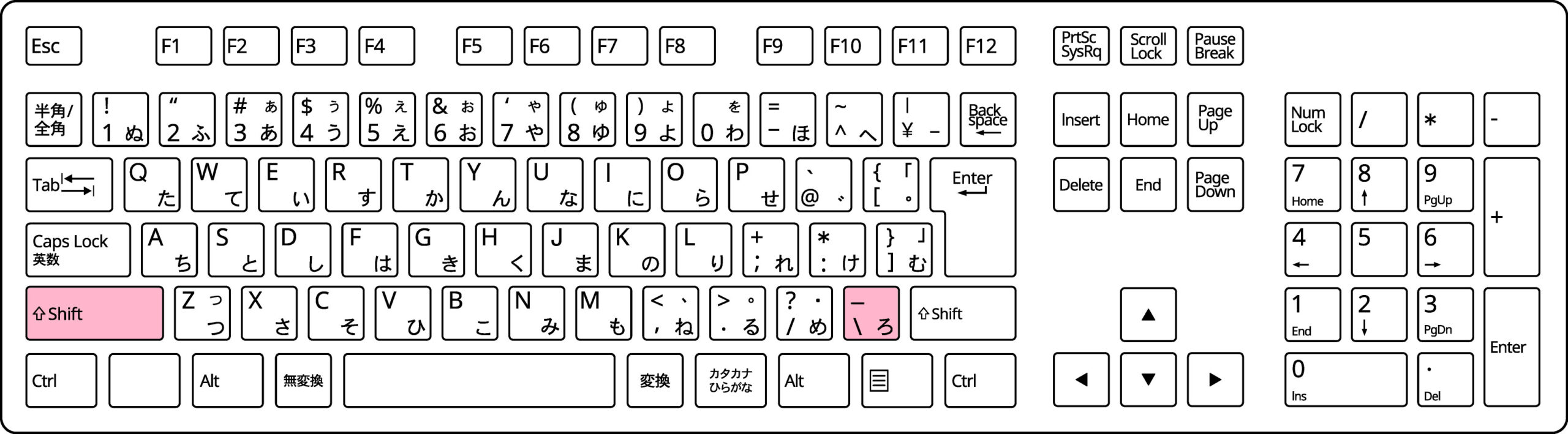
コロン(:)の打ち方
縦に2つ並んだ点を打つには、「け」キーを押します。
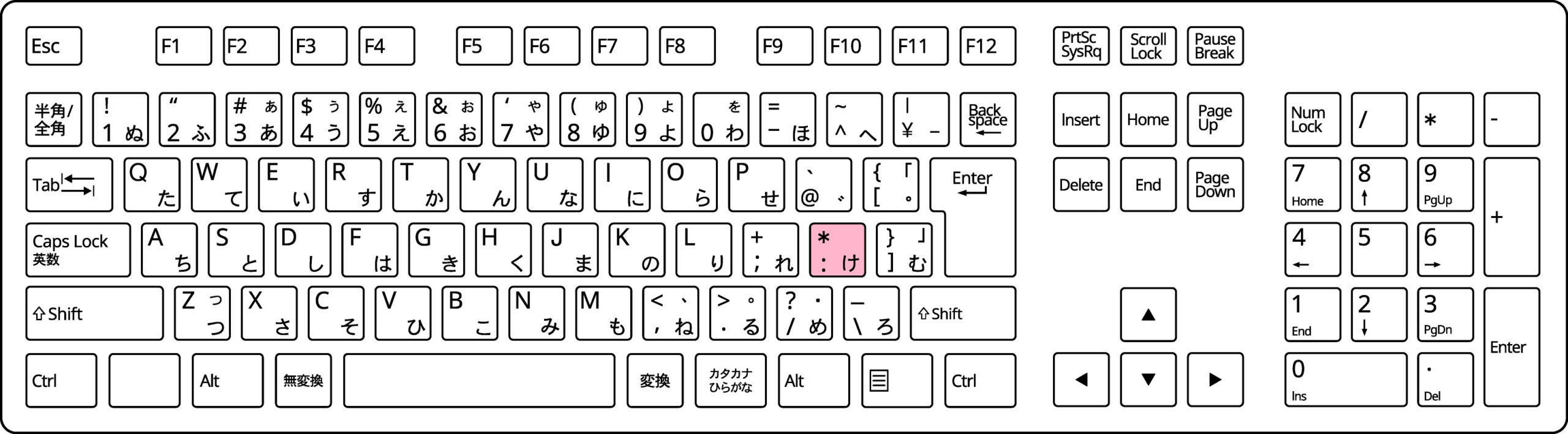
アポストロフィ(’)の打ち方
英語で所有や短縮形を表すときに用いる「’」を打つには、「Shift」キーを押しながら「7」キーを押します。
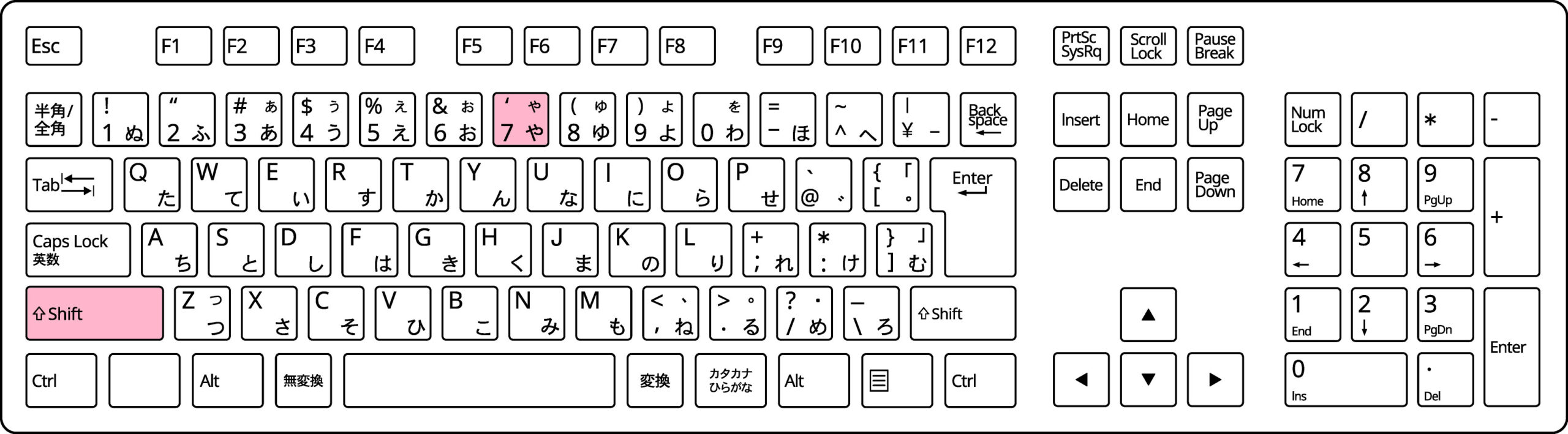
スラッシュ(/)の打ち方
日付や分数を表すときに用いる「/」を打つには、英数字入力モードで「め」キーを押します。
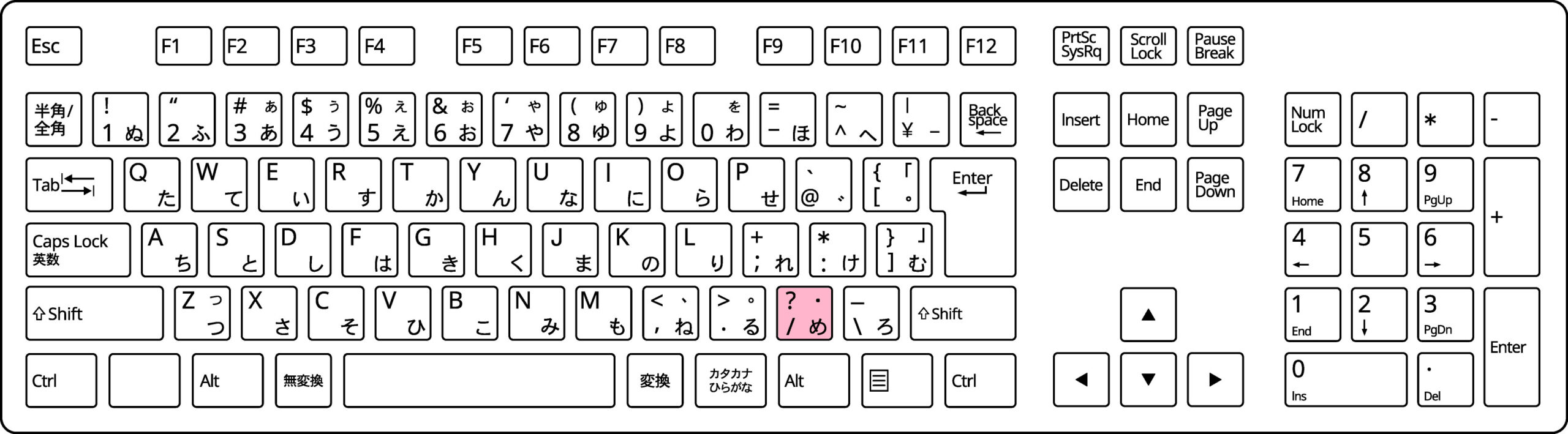
バックスラッシュ(\)の打ち方
逆向きのスラッシュを打つには、英数字入力モードで「ろ」キーを押します。
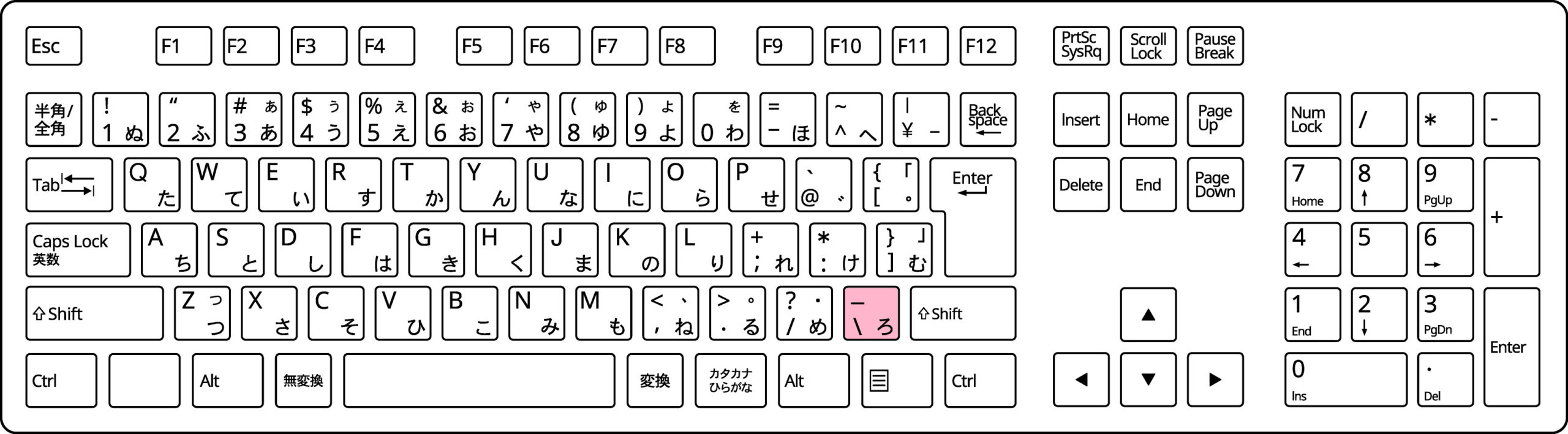
感嘆符(ビックリマーク、はてなマーク)の打ち方
ビックリマークやはてなマークなどの感嘆符を打つには、「Shift」キーを押しながら「1」キーや「め」キーを押します。「1」キーを押すと「!」が、「め」キーを押すと「?」が入力されます。
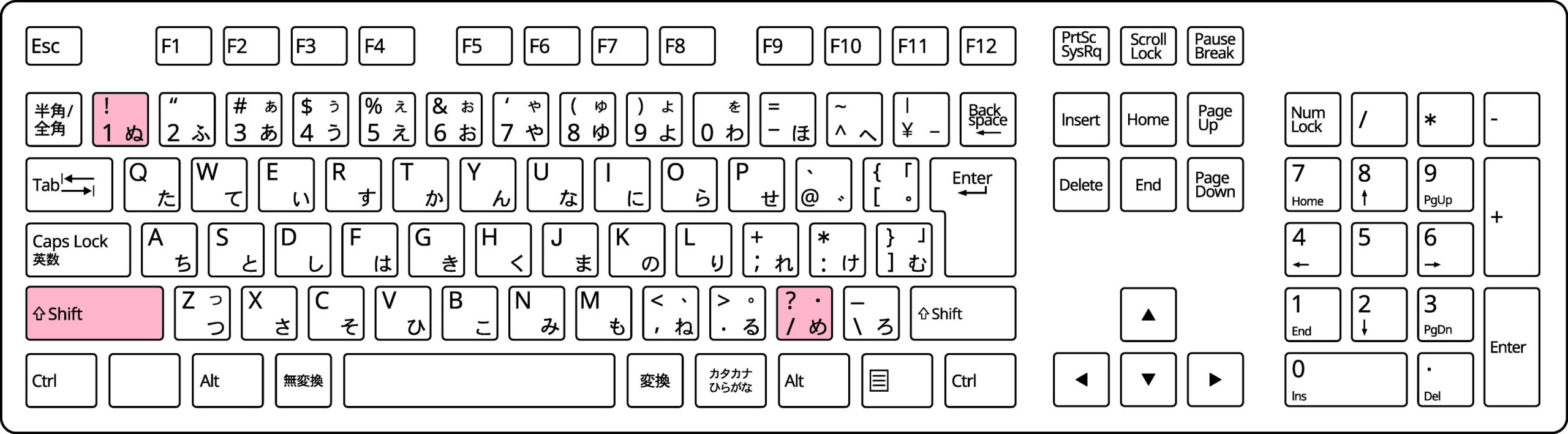
四則記号・プラマイ・イコールの打ち方
たし算・ひき算・かけ算・わり算の記号、プラマイ、イコールなどの打ち方は以下のとおりです。
- +
- 「Shift」キーを押しながら「れ」キーを押す
- -
- 日本語・ローマ字入力モードで「ほ」キーを押して「F9」キーで全角変換、または「F10」キーで半角変換する
- ×
- 「かける」と打って変換候補から「×」を選択する
- ÷
- 「わる」と打って変換候補から「÷」を選択する
- ±
- 「ぷらすまいなす」と打って変換候補から「±」を選択する
- =
- 「Shift」キーを押しながら「ほ」キーを押す

mono
お気づきの方もいると思いますが、半角マイナスはハイフンと同じです。
不等号の打ち方
大なり・小なりなどの不等号の打ち方は以下のとおりです。
- >
- 日本語・ローマ字入力モードで「Shift」キーを押しながら「る」キーを押す
- <
- 日本語・ローマ字入力モードで「Shift」キーを押しながら「ね」キーを押す
- ≧
- 「>」と打って変換候補から「≧」を選択する
- ≦
- 「<」と打って変換候補から「≦」を選択する
単位(パーセント、円マーク、度数など)の打ち方
パーセント、円マーク、度数などの単位の打ち方は以下のとおりです。
- %
- 「Shift」キーを押しながら「5」キーを押す
- ¥
- 日本語・ローマ字入力モードで「¥」キーを押す(変換候補に半角あり)
- $
- 「Shift」キーを押しながら「4」キーを押す
- °
- 「ど」と打って変換候補から「°」を選択する
- ℃
- 「ど」と打って変換候補から「℃」を探す
図形(丸、三角、四角など)
丸、三角、四角などの図形の打ち方は以下のとおりです。
- ◯
- 「まる」と打って変換候補から「◯」を選択する
- ◎
- 「まる」と打って変換候補から「◎」を選択する
- △
- 「さんかく」と打って変換候補から「△」を選択する
- □
- 「しかく」と打って変換候補から「□」を選択する
- ◇
- 「ひし」と打って変換候補から「◇」を選択する
- ☆
- 「ほし」と打って変換候補から「☆」を選択する
カッコの打ち方
丸括弧、カギ括弧、中括弧などのカッコを打つには、日本語・ローマ字入力モードで「Shift」キーを押しながら「8」キー(始めカッコ)や「9」キー(閉じカッコ)を押し、変換候補から入力したいカッコを選択します。
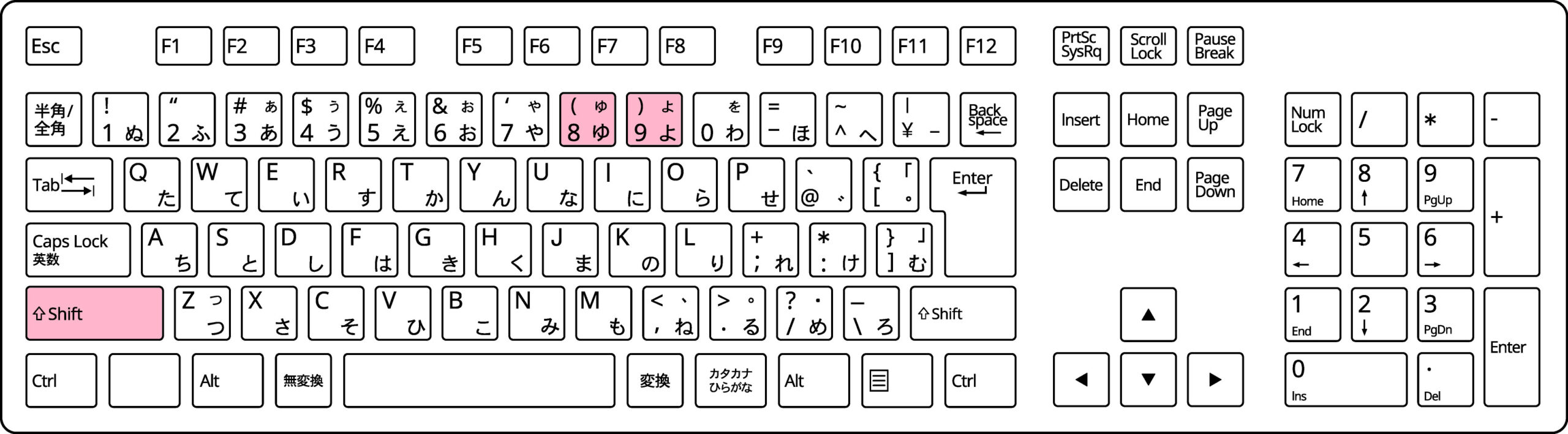
引用符の打ち方
「“引用する文字”」のようなダブルクオーテーションを打つには、日本語・ローマ字入力モードで「Shift」キーを押しながら「2」キーを押します。「“」は「”」の変換候補にあります。
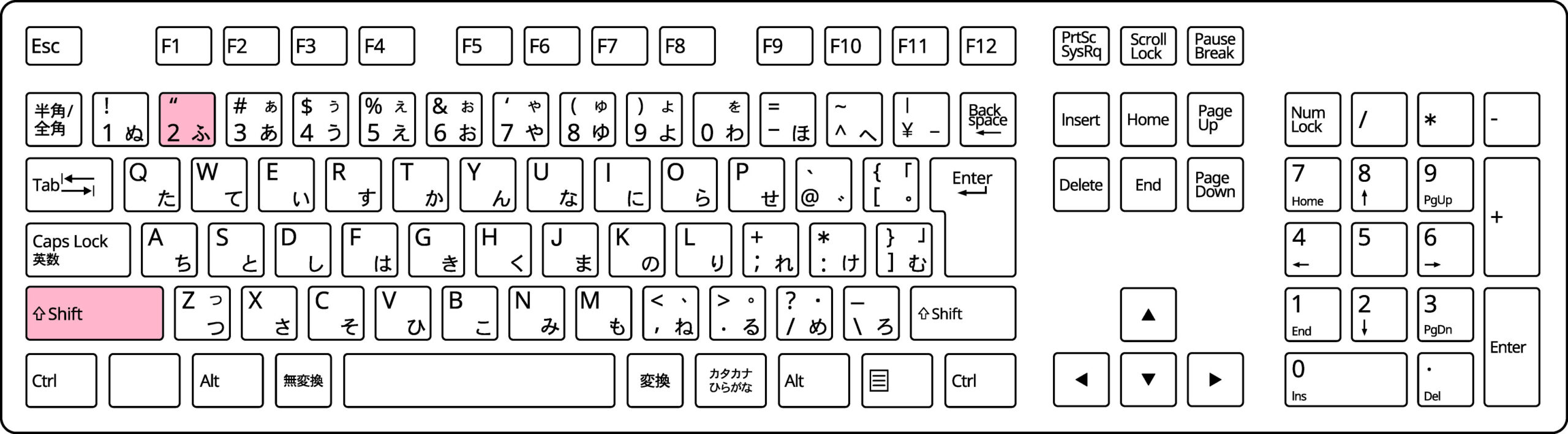
なお、「’引用する文字’」のようなシングルクォーテーションの打ち方はアポストロフィと同じです。
矢印の打ち方
矢印の打ち方は以下のとおりです。一本線の矢印だけでなく、二本線の矢印や、双方向の矢印なども打てます。
- ↑
- 「うえ」と打って変換候補から「↑」を選択する
- ↓
- 「した」と打って変換候補から「↓」を選択する
- →
- 「みぎ」と打って変換候補から「→」を選択する
- ←
- 「ひだり」と打って変換候補から「←」を選択する
- ⇒
- 「ならば」と打って変換候補から「⇒」を選択する
- ⇔
- 「やじるし」と打って変換候補から「⇔」を選択する
タイピングの練習におすすめのサイト
パソコンでの文字入力に慣れるには、練習あるのみ!
そこで最後に、タイピングの練習におすすめのサイトをいくつかご紹介します。
- イータイピング
- マイタイピング
- 寿司打
イータイピング
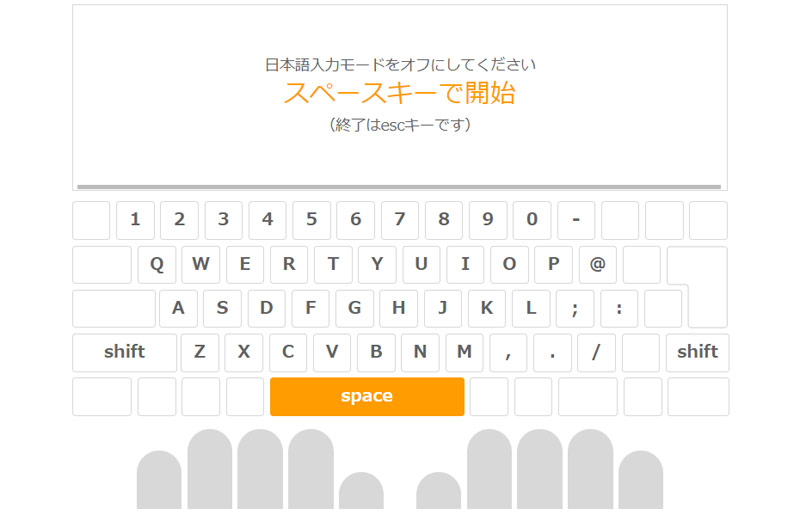
イータイピングは、単語、長文、テンキーなどの入力を練習できる、会員数100万人超えのタイピング練習サイトです。
会員登録すると、過去の練習から自分の成長や苦手なキーなどがわかるカルテを確認できます。練習自体は会員登録しなくてもできます。
マイタイピング
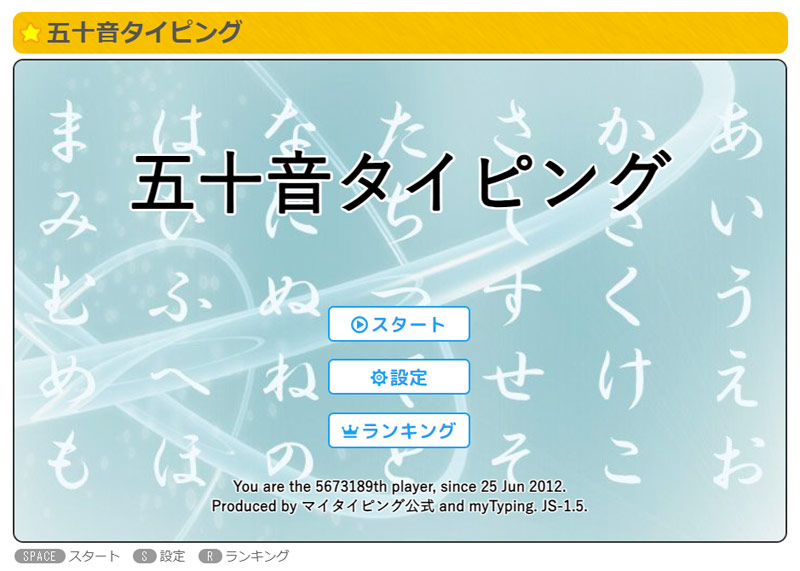
マイタイピングは、五十音を打ち終わる時間で勝負する「五十音タイピング」や、あいうえおを打ち終わる時間で勝負する「あいうえお早打ち」など、ユニークな練習方法がたくさん用意されているタイピング練習サイトです。
イータイピング同様、会員登録しなくても練習はできますが、登録すると成績表を確認できたり、マイタイピングリストなどの便利機能を使えたりします。
寿司打

寿司打は、回転寿司のお皿が流れてしまう前に画面の文字をタイプし、どれだけモトを取れるか(=たくさん食べられるか)を競う、ゲーム感覚でタイピングを練習できるサイトです。
まとめ
今回は、パソコンでの基本的な文字の打ち方を解説しました。
ローマ字の打ち方さえマスターしてしまえば、パソコンでの文字入力は簡単です。両手を使えるので、慣れればスマホより短時間で入力できるようになりますよ!
タイピングスピードを上げたい方には、以下の記事もおすすめです。




